Za účelom nakresliť slnečnú sústavu, najprv musíte dobre poznať a študovať slnečnú sústavu a potom si vziať biely čistý papier, viacfarebné ceruzky, pôvodný obrázok slnečnej sústavy (ako zátišie) a začať s obrysom planét a slnka, preusporiadať planéty správne a potom ich vyfarbite. Vyššie sú už veľmi dobré grafické zábery, preto prikladám iba obrázky, z ktorých môžete začať kresliť podľa mojich pokynov.



Ak potrebujete kresbu so všetkými planétami okolo Slnka, používateľ Txajan ukázal, ako nakresliť slnečnú sústavu v plnom rozsahu. Chcem navrhnúť, ako nakresliť slnečnú sústavu z inej recenzie.



Veľmi často v škole dostávajú za úlohu nakresliť slnečnú sústavu. Na tento účel potrebujeme farebné ceruzky a list papiera.
Najprv nakreslite Slnko.

Potom pokračujeme k úplne prvej planéte Merkúr. Je to malá gulička a šedo-hnedej farby.


Po Merkúre nasleduje zeleno-modrá Zem so sivou bodkou Mesiaca.

Potom nakreslíme červený Mars. Je väčší ako Merkúr, ale menší ako Zem.

Sivý tieň za Marsom symbolizuje pás asteroidov.

Ďalej prichádza pruhovaný oranžovo-biely Jupiter.

Potom nakreslíme žltý Saturn.

A za ním - modro-modrá planéta Urán.


No a posledná planéta je maličké hnedé Pluto.

Za účelom nakreslite našu slnečnú sústavu ceruzkami krok za krokom, budeme potrebovať nasledujúce položky.
Na začiatok potrebujeme - Ceruzky (viacfarebné), biely papier a hlavne foto schému.
Nižšie prikladám fotografiu - diagram pre vaše pohodlie. nakreslite našu slnečnú sústavu.
Najprv musíte nakresliť obežné dráhy planét (ako na obrázku.)

Potom začneme kresliť všeobecný pohľad na planéty slnečnej sústavy.
Na začiatok potrebujete nakresliť slnko.
Potom potrebujete nakresliť planétu Merkúr.
Potom potrebujete nakreslite planétu venušu.
Potom začneme nakresliť planétu mars.
Po Marse nakresliť planétu Jupiter.
Po vás nakresliť planétu Jupiter, začnite nakresliť planétu saturn.
Po Saturne nakresliť planétu Urán.

Po nakreslení planét začnite kresliť kométy a asteroidy (ako na obrázku).

Pokračujeme teda ako na obrázku.


Na konci začneme maľovať ako na obrázku nižšie a získame tak krásny obraz slnečnej sústavy.

nakresliť slnečnú sústavu Existuje mnoho spôsobov, ako ísť na hodiny fyziky.
Hlavným princípom kreslenia slnečnej sústavy je zobrazenie Slnka v strede sústavy a planét, ktoré obiehajú okolo Slnka na svojich obežných dráhach.
Merkúr je najbližšie k slnku v slnečnej sústave, nasleduje planéta Venuša, potom naša planéta Zem, potom nasleduje Mars, po Marse Jupiter, potom Saturn, Urán, Neptún a Pluto.
Obežné dráhy planét slnečnej sústavy môžete nakresliť jednoducho umiestnením kruhov okolo kruhu-slnka alebo ich nakreslením vo forme elipsy.
Samotné planéty sú nakreslené vo forme kruhov, je žiaduce pozorovať veľkosť kruhov v súlade s veľkosťou planét, pričom sa zobrazujú ich približné veľkosti vo vzťahu k sebe navzájom.
Výkres slnečnej sústavy Môžete len kresliť perom alebo fixkou, alebo ho môžete vyfarbiť. stmavenie pozadia.



Slnečná sústava je Slnko a ďalšie vesmírne objekty, ktoré sa točia okolo tejto hviezdy.
Kreslenie slnečnej sústavy nie je také ťažké. Potrebujete len poznať umiestnenie určitých objektov / planét, ich postupnosť a názov.
Nakreslite slnečnú sústavu ceruzkou takto:






Kreslenie slnečnej sústavy ceruzkou nie je také ťažké. Aby ste to dosiahli, musíte určiť stred systému - slnko. Môžete z neho nakresliť veľký kruh a plamene. Potom nakreslíme kruh a naň kruh-planéta Merkúr. Nakreslite ďalší kruh a naň ďalšiu planétu. Takže zobrazujeme všetky planéty slnečnej sústavy.
Všetky kresby sú pomerne jednoduché, takže ich bude môcť skopírovať každý.
Najdôležitejším a hlavným nástrojom - pomocníkom pri kreslení našej slnečnej sústavy - je kompas! Alebo v extrémnych prípadoch mp3 disk. Pomôže nakresliť Slnko aj všetky obežné dráhy planét.
Začneme možno najväčším kruhom (toto je naše Slnko), nakreslíme čiary obežných dráh, nakreslíme planéty pomocou kompasu a zobrazíme hviezdy pod rúškom mnohých bodov.

Navrhujem nakresliť slnečnú sústavu ceruzkou v etapách takto:

Kroky kreslenia:
1) Začneme kresliť obrázkom slnka a deviatich čiar okolo, na ktoré umiestnime planéty;
2) Začneme kresliť planéty s kruhmi;
3) Nakreslite Saturn kruhom okolo meteoritov;
4) Dokončíme kreslenie s Platónom;
5) Ceruzkou šrafujeme planéty.
V tejto lekcii sa naučíte kresliť vesmír a planétu. .
Krok 1.
Najprv nakreslíme hviezdnu oblohu. Vytvorte nový dokument a vyplňte ho čiernou farbou. Veľkosť nového dokumentu som nastavil na 1600x1200, aby sa dal neskôr použiť ako tapeta na plochu. Duplikujte túto vrstvu (ctrl+ J) . Potom na novú vrstvu aplikujte filter šumu. Filter - Noise - Add Noise(Filter - Noise - Add Noise). Nastavte množstvo šumu na 10 %, Gaussovu distribúciu a začiarknite možnosť Monochrome.

Krok 2
Ďalej prejdite na položku ponuky Obrázok > Úpravy > Jas a kontrast(Obraz > Úprava > Jas/Kontrast) a nastavte Jas 30 a kontrast 75 . Teraz je hluk skôr ako hviezdy.

Krok 3
Teraz pridáme väčšie hviezdy. Duplikujte predchádzajúcu vrstvu hviezdičkami (ctrl+ J) a zmeniť jeho jas a kontrast Obrázok > Úpravy > Jas a kontrast(Obraz > Úprava > Jas/Kontrast) nastavte Jas 100 a kontrast 50

Krok 4
Kliknite (Ctrl+T) a veľké hviezdy vrstvíme asi dvakrát tak veľké. Podržaním klávesu Shift transformujete vrstvu proporcionálne. Kliknite (Ctrl+L) zobrazíte okno Úrovne. Pre zvýšenie kontrastu nastavte parametre ako na obrázku. (V mojom prípade som musel nastaviť parametre opačné, ako má autor 0 , 1.00 , 20)

Krok 5
Nastavte režim prelínania pre vrstvu na Screen (Lightening). Ak sa chcete vyhnúť efektu ozveny (efekt prekrytia), stlačte kombináciu klávesov Ctrl + T a otočte vrstvu o 90 stupňov (podržte Shift pri otáčaní vrstvy sa vrstva bude otáčať v 15-stupňových prírastkoch). Túto techniku použite pri otáčaní.

Krok 6
Vezmite mäkkú gumičku s priemerom asi 20-30 px a začnite vymazávať naše hviezdy na oboch vrstvách. Pokúste sa vytvoriť rôzne tvary vo všetkých smeroch, aby naše hviezdy vyzerali prirodzenejšie. Pamätajte tiež, že by malo byť viac čierneho priestoru ako priestoru s hviezdami a viac malých hviezd ako veľkých.

Krok 7
Pokúste sa pomocou nástroja vytvoriť hviezdne oblasti Klonovacia pečiatka(Pečiatka) pomocou štetca s mäkkými okrajmi. Musíte sa sami rozhodnúť, kam umiestniť oblaky s hviezdami a kde nechať prázdne miesto. Použite svoju fantáziu a budete úspešní.

Krok 8
Pridajme žiaru hviezdam. Duplikujte vrstvu veľkých hviezd. Použite filter Filter > Blur > Gaussian Blur(Filter - Blur - Gaussian Blur) s polomerom približne 10 px a zmeňte režim miešania farieb na Lineárny úskok(Lineárny úskok). Stlačte Ctrl+U a vyfarbite žiaru hviezd (nastavil som Odtieň ( odtieň) o 230). Opakujte tento krok niekoľkokrát, aby bolo svetlo hviezd výraznejšie.

Krok 9
A teraz poďme vytvoriť zvyšok detailov našej vesmírnej krajiny: obrovské hviezdy, hviezdny prach a viacfarebnú hmlovinu. Vytvorte novú vrstvu a nastavte režim prelínania vrstvy Lineárny úskok(Linear Dodge) a vyplňte ho čiernou farbou. Ďalej Filter - Render - Lens Flare ( Filter - Rendering - Highlight ) . Použil som typ objektívu 35 mm. Týmto spôsobom vytvorte niekoľko ďalších veľkých hviezd zmenou umiestnenia stredu zvýraznenia a jasu zvýraznenia. Pre každú hviezdu použite iné farby, celkový obraz tak bude trochu rôznorodý (najjednoduchší spôsob, ako to urobiť, je stlačiť Ctrl+U a zmeniť Odtieň ( Farebný tón)).

Krok 10
Vytvorte novú vrstvu na vytvorenie hviezdneho prachu. Inštalácia nepriehľadnosť(nepriehľadnosť vrstvy) na 25 % a zmeňte režim prelínania vrstvy na Obrazovka(Zosvetlenie). Vyberte akúkoľvek kefu s mäkkými okrajmi a nastavte ju podľa obrázka. Na štetec som použil textúru konfety, je to jedna zo štandardných textúr Photoshopu. Teraz, keď sme nastavili náš štetec, poďme maľovať náš hviezdny prach na modro. (#ced0f1).

Krok 11
A teraz vytvoríme viacfarebnú hmlovinu. Vytvorte novú vrstvu, vezmite mäkký okrúhly štetec a namaľujte oblak ako ja. Je to celkom jednoduché: najprv nakreslite modrý základ, potom červenú oblasť a nakoniec žltú a bielu. Na vrstvu hmloviny naneste filter Filter – Blur – Gaussovské rozostrenie(Filter - Blur - Gaussian Blur) s polomerom 50 px.

Krok 12
Teraz dajme našej hmlovine tvar oblakov. Ak to chcete urobiť, vytvorte novú čiernu vrstvu a aplikujte na ňu filter. Filter – Vykreslenie – Oblaky ( Filter - Rendering - Clouds). Zmeňte režim prelínania pre vrstvu prekrytie(Prekrytie). Potom duplikujte vrstvu mrakov (ctrl+ J) .

Krok 13
Vyberte vrstvu hmloviny a upravte ju nepriehľadnosť(nepriehľadnosť vrstvy) na 55 % a režim prelínania pre vrstvu Obrazovka(Zosvetlenie). Nájdite najlepšie miesto pre svoju hmlovinu a presuňte ju tam.

Krok 14
No a dokončili sme kreslenie hviezdnej oblohy. Teraz vytvoríme planétu. Nájdite textúru kameňa pre vašu budúcu planétu. Použil som tento od SXC. http://www.sxc.hu/photo/1011795
Môžete použiť aj vlastnú textúru.

Krok 15
Otvorte obrázok textúry. Zmeníme veľkosť plátna, aby textúra získala štvorcový tvar. Obrázok- veľkosť plátna ( Obrázok - Veľkosť plátna ) . Nastavte rovnaké hodnoty pre výšku a šírku. Použite nástroj Klonovacia pečiatka(Pečiatka) na vyplnenie prázdnych miest textúrou. Rovnakým nástrojom odstráňte aj príliš tmavé škvrny. Ďalej Upraviť - Definujte vzor(Úprava - Definovať vzor.) Uložte vzor pod ľubovoľným názvom. Potom môžete obrázok zavrieť s textúrou.

Krok 16
Vytvorte nový dokument (ctrl+
N)
rozmer 1600 x 1600 pixelov. Naplňte ju čiernou farbou. Pomocou nástroja Nástroj Eliptical Marquee Tool ( Výber "Oválna plocha" )
vytvorte kruhový výber. Aby bol kruh rovný a zapadol do štvorca, stlačte Shift +
ctrl a bez uvoľnenia týchto kláves približne od stredu štvorca začnite kresliť výber. Po nakreslení výberu ho vyplňte vzorom, ktorý sme vytvorili v predchádzajúcom kroku. Obrázok -
Vyplňte- Obsah: Vzor
(Úprava - Výplň - Použitie: „Vzor“). A vyberte vzor, ktorý sme vytvorili pre výplň.

Krok 17
Použite filter bez zrušenia výberu Filter – Deformovať – Sférizovať ( Filter - Deformácia - Spherize ) Čiastka 100 % ( Stupeň 100%. ctrl + F zopakujte posledný použitý filter.

Krok 18
Duplikujte vrstvu planét (Ctrl + J) a vyplňte kruh svetlomodrou farbou (#455571). Toto bude atmosféra planéty. Na to môžete použiť akúkoľvek inú farbu.

Krok 19
Duplikujte túto vrstvu a vyplňte ju čiernou farbou. Toto bude tieň planéty. Teraz vyberte vrstvu atmosféry, dvakrát na ňu kliknite, aby sa zobrazilo okno Štýl vrstvy (Štýl vrstvy). Na vrstvu atmosféry použite nasledujúce štýly vrstiev:
Krok 20
Presuňte vrstvu tieňa nad vrstvu atmosféry ( ctrl +] -
navrstviť )
(ctrl +[ -
vrstva dole )
. Na vrstvu tieňa naneste filter Gaussovské rozostrenie
(Filter – Blur – Gaussian Blur) Gaussovské rozostrenie (Filter - Blur - Gaussian Blur) s polomerom 75 px.

Krok 21
Stlačte Ctrl+T a transformujte tieň: zväčšite jeho veľkosť a presuňte ho trochu do ľavého horného rohu. Túto polohu som zvolil pre tieň, pretože planétu umiestnim do ľavého horného rohu obrázka a svetlo pochádza z najväčšej hviezdy v strede.

Krok 22
Vyberte vrstvu atmosféry a nastavte režim prelínania vrstiev Obrazovka(Blesk), tak uvidíme povrch planéty. Nepáči sa mi jas a kontrast planéty, tak som znížil nepriehľadnosť ( nepriehľadnosť vrstvy ) až 33 %. Potom som duplikoval povrchovú vrstvu planéty a nastavil režim prelínania vrstiev na jemné svetlo(Jemné svetlo). Tiež som sa zmenil nepriehľadnosť tieňovej vrstvy o 90 %.

Krok 23
Teraz musíme skopírovať našu planétu na hviezdnu oblohu. Pre to
zakázať pozadie(pozadie) kliknutím na ikonu oka
zodpovedný za viditeľnosť vrstiev. Shift+Ctrl+E zlúčiť viditeľné vrstvy. Teraz skopírujte planétu do súboru s hviezdnou oblohou a umiestnite ju do rohu dokumentu. Na záver som planéte pridal žiaru.

Záver
To je vlastne všetko!!!
Veľa šťastia a trpezlivosti pri vytváraní vašej vesmírnej krajiny.
Vesmír láka nielen vedcov. Toto je večná téma na kreslenie. Samozrejme, nemôžeme všetko vidieť na vlastné oči. Ale fotky a videá, ktoré urobili astronauti, sú úžasné. A v našich pokynoch sa pokúsime zobraziť priestor. Táto lekcia je jednoduchá, ale pomôže dieťaťu zistiť, kde sa nachádzajú jednotlivé planéty.
Budete potrebovať: list papiera; ceruzka; guma; kompas;
Krok 1
Základný kruh
Najprv nakreslite veľký kruh na pravú stranu listu. Ak nemáte kompas, môžete obkresľovať okrúhly predmet.
Orbity
Obežné dráhy planét, ktoré sú v rovnakej vzdialenosti, sa odchyľujú od stredu. 
centrálna časť
Kruhy sa zväčšujú. Samozrejme, že sa nezmestia úplne, takže nakreslite polkruhy.  Dráhy planét sa nikdy nepretnú, inak sa navzájom zrazia.
Dráhy planét sa nikdy nepretnú, inak sa navzájom zrazia.

Dokončujeme kreslenie obežných dráh
Celý list by mal byť pokrytý polkruhmi. Poznáme len deväť planét. Ale čo ak sú na vzdialených dráhach aj kozmické telesá, ktoré sa pohybujú po tých najvzdialenejších dráhach.

slnko
Stredový kruh urobte o niečo menší a zakrúžkujte ho hrubou čiarou tak, aby Slnko vyčnievalo zo zvyšku obežných dráh.

Merkúr, Venuša a Zem
Teraz začneme kresliť planéty. Musia byť umiestnené v určitom poradí. Každá planéta má svoju obežnú dráhu. Merkúr obieha okolo samotného Slnka. Za ním je na druhej obežnej dráhe Venuša. Tretia je Zem.

Mars, Saturn a Neptún
Sused Zeme je Mars. Je o niečo menšia ako naša planéta. Piaty orbit nechajte zatiaľ prázdny. Ďalšie kruhy sú Saturn, Neptún. Tieto nebeské telesá sa tiež nazývajú obrovské planéty, pretože sú desaťkrát väčšie ako Zem.

Urán, Jupiter a Pluto
Medzi Saturnom a Neptúnom je ďalšia veľká planéta – Urán. Nakreslite ho na stranu tak, aby sa obrázky nedotýkali.
 Jupiter je považovaný za najväčšiu planétu slnečnej sústavy. Preto ho znázorníme na boku, ďaleko od iných planét. A na deviatej obežnej dráhe pridajte najmenšie nebeské teleso - Pluto.
Jupiter je považovaný za najväčšiu planétu slnečnej sústavy. Preto ho znázorníme na boku, ďaleko od iných planét. A na deviatej obežnej dráhe pridajte najmenšie nebeské teleso - Pluto.

Prstene na Saturne
Saturn je známy svojimi prstencami, ktoré sa okolo neho objavili. Nakreslite niekoľko oválov v strede planéty. Nakreslite lúče rôznych veľkostí, ktoré sa odchyľujú od Slnka.

planetárne povrchy
Povrch každej planéty nie je jednotný. Aj naše Slnko má rôzne odtiene a čierne škvrny. Na každej planéte znázornite povrch pomocou kruhov a polkruhov.

Nakreslite hmlu na povrch Jupitera. Táto planéta často zažíva piesočné búrky a je zamračená.

Poslednými detailmi sú sústredné kruhy na Slnku. Na niektorých planétach nakreslite tieň a oddeľte ho polkruhom. Blízko Zeme môžete pritiahnuť aj jej satelit - Mesiac.

Farbenie
Priestor vo vesmíre je tmavo modrý. Slnko je žlté, Merkúr sivý, Venuša a Jupiter sú hnedé. Zem je zelená a modrá. Mars je červený, Neptún zelený, Saturn piesčitý a jeho prstence sú biele alebo svetlomodré, keďže sú ľadové. Urán je modro-modrý a Neptún je sivo-čierny. Môžete tiež pridať ďalšie podrobnosti, ako sú hviezdy, kométy a asteroidy.

ÚVOD
V tomto návode sa pozrieme na planetoidy (asteroidy) a planéty s minimálnou alebo nulovou atmosférou a na to, ako absencia atmosféry ovplyvňuje tieto objekty (alebo skôr, ako môže nedostatok vzdušnej perspektívy narušiť naše stabilné umelecké vnímanie! ). Najdôležitejšie je, že sa podrobne naučíte, ako nakresliť priestor. (obr. 01a).
Znalosť atmosféry alebo jej nedostatok vysvetľuje, ako správne a realisticky si predstavujeme prostredie podobné Zemi (modré) v porovnaní s mimozemskou nezmapovanou klímou (napríklad s atmosférou bohatou na metán, ktorá mení oblohu na zeleno) . V tomto smere zameriame našu pozornosť na náš satelit – Mesiac – ako základňu, na ktorú budeme aplikovať ďalšie exotické biotopy.
Na obr. 01b si všimnite množstvo detailov od popredia po stred obrazu a rovnomerné rozloženie najtmavších odtieňov. Normálne sa v atmosfére tmavé farby „zosvetlia“ a objekty na veľké vzdialenosti sa zdajú svetlejšie.

Kliknutím na obrázok zobrazíte obrázok v plnej veľkosti a 100% kvalite.
Planetoidy s minimálnou alebo žiadnou atmosférou by boli ako vzdialené krajiny (na úrovni mora, s úžasnou jasnou viditeľnosťou až do 4,67 km pozdĺž krivky zeme). Najprv si však povedzme niečo o stavebných kameňoch prostredia relatívnej abstrakcie a zenovej technike (Poznámka: tieto základy môžete preskočiť a vrátiť sa v inej kapitole).
ZÁKLADY ŽIVOTNÉHO PROSTREDIA
Zen budhizmus hovorí: "Forma je prázdnota, prázdnota je forma." Faktom je, že naši dávni predkovia študovali a analyzovali vesmír do najmenších detailov, a tak dospeli k záveru, že všetko sa dá zjednodušiť na kruh (obr. 02). Prax meditácie v zen budhizme má mnoho podôb a foriem. Najmä Zen Circle, tiež známy ako „Enso“ (Enso), hovorí o prázdnote a forme ako o vzájomne závislých veciach – jeho mantra znie „Forma je prázdnota, prázdnota je forma“. Pri pohľade cez optiku zenového budhizmu možno o Enso (obr. 02) povedať, že „Kruh sa stáva vesmírom“.

Podľa tejto logiky možno predpokladať, že stavebné kamene vesmíru vznikli zo štvorca, trojuholníka a kruhu (obr. 03). Tento koncept bol obzvlášť dobre prijatý a vysvetlený mníchom Gibon Sengai (1750-1837). Ak dáte všetky tieto prvky dohromady, radikálne zmenia tvar veľkého kruhu, ktorý je tvarom vesmíru – dáva tvar prázdnote (obr. 04).

Kliknutím na obrázok zobrazíte obrázok v plnej veľkosti a 100% kvalite.

TVAR - Štvorec, TROJUHOLNÍK, KRUH
Na východe sa veľmi často používa symbolika, napríklad Japonci používajú tieto znaky a ich významy:
X – krížik = „zlé“ alebo „zrušiť“
∆ - trojuholník = "priemerná hodnota"
Ο - kruh = "dobrý" alebo "potvrdzujúci"
□ - štvorec = "výborný" alebo "volské oko!"
POZNÁMKA: Kruh je ekvivalentom začiarknutia (zaškrtnutia), čo znamená „správne“, a preto sa používa na vyjadrenie akcie. Keď sa však japonské produkty dostanú na západné trhy, tieto symboly sa často ignorujú (napríklad joysticky PlayStation majú tlačidlá „X“ a „Ο“ pre spotrebiteľov v Európe a Severnej Amerike).
Pravdepodobne by bolo zmysluplnejšie použiť tieto geometrické symboly nachádzajúce sa v bežných japonských pokynoch (alebo joystickoch PlayStation) na kreslenie alebo vytváranie života (umenie a nové slová). Navyše, keď štvorec, trojuholník a kruh uvediete do perspektívy, okamžite vytvoria užitočné a známe tvary. Preto je možné tieto tvary preusporiadať tak, aby vytvorili kocku, guľu a pyramídu (obr. 05a a 05b).


Kliknutím na obrázok zobrazíte obrázok v plnej veľkosti a 100% kvalite.
Ak hovoríme o použití týchto figúrok v prostredí, potom môžu byť rovnako použité ako hory, planéty, skaly a budovy. Každý tvar bude mať svetlú a tmavú stranu na vyjadrenie jednoduchého, čitateľného tvaru. Ak pôjdeme ešte ďalej, v skutočnosti tam bude aj hlavný tieň, alebo oblasť s vysokým kontrastom, kde sa odlomí okraj postavy. Odrazený tieň zvyčajne dopadá na oblasť najvzdialenejšiu od hlavného tieňa (obr. 06); napríklad hlavný tieň je okraj (čiara) absolútne kolmý na samotné svetlo.

Kliknutím na obrázok zobrazíte obrázok v plnej veľkosti a 100% kvalite.
Vo všeobecnosti možno tieto formy aplikovať tak na organické tvary (postavy/tvory), ako aj na anorganické (budovy/prostredia), najmä na väzby (ktoré najlepšie opisujú mäkké a tvrdé tvary) (obrázok 07).

Kliknutím na obrázok zobrazíte obrázok v plnej veľkosti a 100% kvalite.
ZLOŽENIE A ATMOSFÉRA (... alebo nedostatok atmosféry)
Pomocou rovnakých základných tvarov vám chcem vizuálne demonštrovať atmosférickú perspektívu (obr. 08).

Kliknutím na obrázok zobrazíte obrázok v plnej veľkosti a 100% kvalite.
Na obr. 08 Rovnaké objekty som použil na vytvorenie budov pre mierku ľudí. Všimnite si, že všetky objekty v tieni majú rovnaký odtieň ako ktorýkoľvek z veľkých objektov, ktoré stoja v ceste svetelnému zdroju. Pokiaľ ide o perspektívu, ak máte dva objekty rovnakej výšky, čím ďalej sú, tým menšie musia byť.
Vaša úloha: Pokúste sa to všetko zopakovať pomocou podobných predmetov. Niekedy môže byť takáto jednoduchá úloha sama o sebe náročná, no zároveň veľmi užitočná pri učení sa vizualizácie, formy a osvetlenia – dokonca aj pre fajnšmekrov (niektorí skúsení umelci dosiahli veľa bez toho, aby sa naučili základy, ale práve tento nedostatok vedomostí základy, ktoré ich odlišujú od profesionálnych umelcov). ) (obr. 09).

Kliknutím na obrázok zobrazíte obrázok v plnej veľkosti a 100% kvalite.
Na obr. 09 Všimnite si, aký nudný a nerealistický obraz vyzerá. Bez atmosférickej perspektívy a farieb (minimálne) môže byť kreslenie mesačnej krajiny dosť otravné! V skutočnosti stačí inteligentne pridať niekoľko farebných prvkov, či už ide o obraz zeme, miestne objekty vytvorené človekom atď. V tomto prípade som guľu zafarbil zlatou (aplikovanou aj na lunárne moduly Apollo!).
POVRCH MESIACA
Nakoniec, keď ste sa zaoberali základmi formy a kompozície v prostredí, môžete prejsť k najdôležitejšej veci v tejto lekcii!
V prvom rade hovoria, že Mesiac nemá atmosféru. Sú tam stopy plynov ako radón alebo mikrometeority. Okrem toho môže slnečný vietor nabíjať (fotoelektrický efekt) vrstvy mesačného prachu, ktorým môže byť elektrostatický lietajúci prach. Kozmické žiarenie spolu so slnečnými erupciami a slnečným vetrom, ako aj periodickými zrážkami mikrometeoritov vytvárajú mimoriadne agresívne podmienky pre existenciu!
Pri bližšom štúdiu povrchu Mesiaca uvidíme (obr. 11):
- sivý povrch
- vrstva kamennej trosky pokrývajúca väčšinu povrchu Mesiaca, známa aj ako „regolit“;
- mesačný prach.

Kliknutím na obrázok zobrazíte obrázok v plnej veľkosti a 100% kvalite.
Na obr. 12 vidíme:
- tmavé oblasti známe ako "maria/mare" ("more"), vytvorené zo stvrdnutej lávy;
- Terrae ("zem"), kam patria horské oblasti Mesiaca, sú svetlejšie farby a na kopci majú krátery. Predstavujú oblasti medzi rôznymi morami, ale v lunárnej terminológii sa oficiálne nepoužívajú;
- Veľmi tenká vrstva atmosféry (na rozdiel od všeobecného presvedčenia), ktorá nedokáže odolať slnečnému žiareniu, vetru a kozmickému žiareniu; preto je potrebné zobraziť minimálnu atmosféru, napríklad pomocou tenkej vrstvy neviditeľného oparu;
- Teplota sa pohybuje od 127 do 173 stupňov Celzia a neustále sa mení v závislosti od polohy slnka; pre porovnanie, bežná hlboká panvica vypráža pri teplote 180-200 stupňov, t.j. zjednodušene povedané, za slnečného dňa na povrchu mesiaca je dostatočne horúca na to, aby sa uvarilo vajíčko natvrdo, ale nie horúco. dosť na vytvorenie chrumkavých čipsov!

Poznámka: Horná vrstva mesačného povrchu pozostáva hlavne z:
- regolit - vrstva úlomkov hornín ležiaca na skalnom podloží v hrúbke asi 5 m. na otvorených plochách (obr. 10) (tal. Maria - veľké, tmavé, bazaltové pukliny na povrchu Mesiaca, vznikajúce v dôsledku sopečných erupcií) a 15m. vo vyvýšenejších oblastiach (obr. 10 ukazuje, nakoľko sú si pozemské a mesačné regolity podobné);
- mesačný prach - pozostávajúci z prachových častíc, ktoré sú v neustálom pohybe; pri zahriatí sa môže zmeniť na elektrostatický lietajúci prach;
- moria (maria) - tmavé škvrny rôznych tvarov, známe aj ako úbory (dorsa, dorsum, promontorium).

Kliknutím na obrázok zobrazíte obrázok v plnej veľkosti a 100% kvalite.
No .. Zatiaľ čo sa môj film načítava, robím lekciu kreslenia priestoru .. Mohlo by sa to hodiť.
Ako nakresliť priestor ceruzkou krok za krokom
Krok jedna.
Nakreslíme okrúhly tvar pre planétu a obrysy krajiny.
Krok dva.
Opravme obrysy planéty a jej satelitu. V popredí nakreslíme dvoch malých mužov, sú to astronauti poslaní na Mesiac.

Krok tri.
Pridáme ťahy.

Krok štyri.
Nakreslíme hviezdnu oblohu. Alebo presnejšie povedané, je to otvorený priestor. Uprostred mesačnej krajiny nakreslíme niekoľko kráterov.

Krok päť.
A zostáva pridať nejaké tiene. Nakoniec to dopadlo takto vesmírny obrázok:

Ako nakresliť Zem ceruzkou krok za krokom
Krok jedna. Ručné kreslenie kruhu je veľmi ťažké. Najprv potrebujeme dva štvorce rozdelené na polovicu, aby sa nám do nich zmestila farba. Samozrejme, môžete si vziať kompas a nakresliť kolo. Ale toto nie je kráľova vec.  Krok dva. Ako je uvedené vyššie, urobíme obrys našej planéty a nakreslíme štyri oblúky v rohoch štvorca.
Krok dva. Ako je uvedené vyššie, urobíme obrys našej planéty a nakreslíme štyri oblúky v rohoch štvorca.  Krok tri. Teraz bude jednoduchšie nakresliť rovnomerný kruh. Oblúky kombinujeme tak, aby všetko bolo čo najjasnejšie.
Krok tri. Teraz bude jednoduchšie nakresliť rovnomerný kruh. Oblúky kombinujeme tak, aby všetko bolo čo najjasnejšie.  Krok štyri. Teraz načrtneme na našej lopte všetky kontinenty, oceány, ostrovy a polostrovy. Čokoľvek, čo pristane a bude nápadné.
Krok štyri. Teraz načrtneme na našej lopte všetky kontinenty, oceány, ostrovy a polostrovy. Čokoľvek, čo pristane a bude nápadné.  Krok päť. Odstránime pomocné čiary. Potácame sa po planéte s bodkami - obrazom vzdialených hviezd, pohybujeme sa ceruzkou, zobrazujeme kozmos, aby planéta nevyzerala osamelo.
Krok päť. Odstránime pomocné čiary. Potácame sa po planéte s bodkami - obrazom vzdialených hviezd, pohybujeme sa ceruzkou, zobrazujeme kozmos, aby planéta nevyzerala osamelo. 
Ako nakresliť planéty slnečnej sústavy ceruzkou
Krok jedna
Nakreslite obežné dráhy planét. Ich tvar je elipsa blízko kruhu. Ale ak sa pozriete z jedného bodu, potom vizuálne nevidíme kruhy, ale oblúky, časti elipsy. Ako na obrázku. Na čiarach načrtneme polohy planét.

krok dva
Kreslíme kruhy - planéty. Začneme malým Merkúrom, potom sú väčšie Venuša a Zem, opäť malý kruh je Mars a ďalej, ako na obrázku. V ľavom dolnom rohu zobrazujeme okraj Slnka.

Krok tri
Vymažte pomocné čiary - osi kruhov. Urobme obežnice jasnejšie.

Krok štyri
Pridajme ďalšie nebeské telesá: kométy, asteroidy. Nakreslíme "krúžky" k hlavným planétam.

Krok päť
Urobme tienenie. S ním musíme zmeniť naše kruhy na guľu. Pamätajte, že máme Slnko v strede a svetlo dopadá z jeho strany. Ale opačná strana planéty bude zatemnená. Výsledkom by malo byť niečo takéto:

Ako nakresliť astronauta ceruzkou krok za krokom
Pred nami sú štyri kroky.
Krok jedna.
V hornej časti listu položíme okrúhlu veľkú hlavu. Je veľká, lebo má na hlave prilbu. Nakreslite dve zakrivené čiary nadol - to je obrys tela. Nakreslíme astronauta v nulovej gravitácii. A to okamžite určuje jeho pozíciu. Nakreslíme obrysy rúk a nôh. Na obleku je opasok. Načrtneme si batoh za ramená.

Krok dva.
Začneme kresliť detaily: prilbu, prsty, všetky druhy zvončekov a píšťaliek na „oblek“. A všetky prvky sú dosť veľké.

Krok tri.
Nakreslite na prilbu otvor pre oči, urobte ho objemným. Začnime kresliť topánky. Ukážme vreckovku na opasku. Pozorne si prezrite obrázok a doplňte chýbajúce údaje na hárku. Nity, záhyby na prstoch a iné.

Krok štyri.
Na pásoch ukážeme horizontálne tieňovanie. Nakreslíme topánky: vzor na podrážke, spona. Na boku astronauta je malé elektronické zariadenie. Teraz načrtneme hlavné prvky našej kresby. Skoro hotové. Môžete „oživiť“ nášho hrdinu pomocou šrafovania alebo dať farbu pomocou farieb!

Ako nakresliť vesmírnu raketu ceruzkou krok za krokom
Krok jedna. Naša raketa nie je len nejaký prístroj s motorom, ale celá vesmírna loď. Nakreslíme dve oválne postavy - toto je trup lode. V spodnej časti si všimneme jedno krídlo rakety a za ním chvost.  Krok dva. Spojíme ovály. Štruktúra rakety, jej konštrukčné časti majú zložitý tvar, ktorý nemá zmysel popisovať. Skúste si preto zopakovať, ako vidíte na obrázku, prípadne si vymyslíte vlastnú raketu.
Krok dva. Spojíme ovály. Štruktúra rakety, jej konštrukčné časti majú zložitý tvar, ktorý nemá zmysel popisovať. Skúste si preto zopakovať, ako vidíte na obrázku, prípadne si vymyslíte vlastnú raketu.  Krok tri. Loď by mala mať veľa rôznych častí na trupe, taniere, delá, okienka.
Krok tri. Loď by mala mať veľa rôznych častí na trupe, taniere, delá, okienka.  Krok štyri.
Krok štyri. 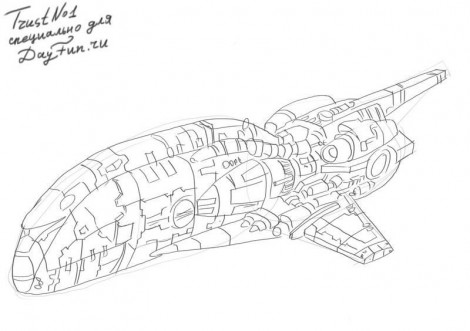 Krok päť.
Krok päť. 
Ako nakresliť mesačný rover ceruzkou krok za krokom
Krok jedna. Zariadenie rozdeľujeme na konštrukčné časti a zobrazujeme ich na papieri vo forme obdĺžnikov.  Krok dva. Načrtneme si náčrt astronauta sediaceho v aute.
Krok dva. Načrtneme si náčrt astronauta sediaceho v aute.  Krok tri. Pridajte malú anténu pred stroj, podrobnejšie načrtnite osobu za volantom.
Krok tri. Pridajte malú anténu pred stroj, podrobnejšie načrtnite osobu za volantom.  Krok štyri. Odstránime pomocné čiary a jasnejšie načrtneme obrysy.
Krok štyri. Odstránime pomocné čiary a jasnejšie načrtneme obrysy.  Krok päť. Aby sme ukázali efekt pohybu, urobíme pod ním tiene, kolieskam, kozmonautovi a ďalším častiam pridáme šrafovanie. Tu:
Krok päť. Aby sme ukázali efekt pohybu, urobíme pod ním tiene, kolieskam, kozmonautovi a ďalším častiam pridáme šrafovanie. Tu: 
Ako nakresliť vesmírnu loď ceruzkou krok za krokom
Krok jedna. Nakreslíme šablónu s geometrickými tvarmi pre loď, zobrazíme trup a miesta pre motory.  Krok dva. Nakreslíme prúdové turbíny, trochu upravíme línie trupu a pridáme pod neho malé delo.
Krok dva. Nakreslíme prúdové turbíny, trochu upravíme línie trupu a pridáme pod neho malé delo.  Krok tri. Okraje treba zvýrazniť hrubšou linkou s ceruzkou, krídlu dodať veľa detailov, zakrúžkovať ich a pridať aj číslo 09 pre vzhľad.
Krok tri. Okraje treba zvýrazniť hrubšou linkou s ceruzkou, krídlu dodať veľa detailov, zakrúžkovať ich a pridať aj číslo 09 pre vzhľad.  Krok štyri. Ľahkými pohybmi vodorovne zatienite celú plochu lode a úplne zatienite okná, vývody turbín a kanón.
Krok štyri. Ľahkými pohybmi vodorovne zatienite celú plochu lode a úplne zatienite okná, vývody turbín a kanón. 
Ako nakresliť mesiac ceruzkou krok za krokom
Krok jedna. Polohu mesiaca na papieri označujeme štvorcom.  Krok dva. Nakreslíme kruh, najlepšie rovný. Hoci povrch Mesiaca nie je plochý, z diaľky bude vyzerať inak.
Krok dva. Nakreslíme kruh, najlepšie rovný. Hoci povrch Mesiaca nie je plochý, z diaľky bude vyzerať inak.  Krok tri. Pridajme krátery, hory a priehlbiny na povrchu.
Krok tri. Pridajme krátery, hory a priehlbiny na povrchu.  Krok štyri. Pridajme šrafovanie.
Krok štyri. Pridajme šrafovanie. 









